我们在使用win10电脑的时候,右键,选择新建之后,发现特别卡,怎么办呢?今天就给大家介绍一下win10电脑右键选择新建时非常卡的具体解决方法。
-
1. 首先打开电脑,进入桌面,在左下角的“开始”图标处,右键。

-
2. 在打开的菜单中,选择“运行”选项。

-
3. 在打开的“运行”窗口中,输入“services.msc”命令后,点击“确定”或回车。

-
4. 如图,进入“服务”页面,找到“Windows Search”服务,双击打开。

-
5. 如图,在弹出的窗口中,“常规”选项下,点击服务状态下的“停止”按钮,将该服务停止,然后点击底部的“确定”按钮。
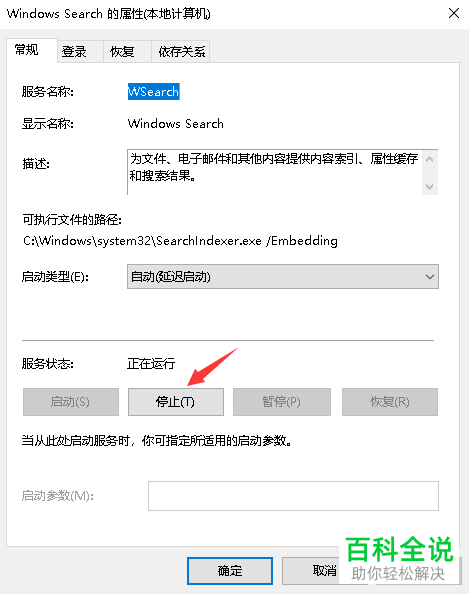
-
6. 接下来,继续返回服务页面,找到“SysMain”服务,双击打开。

-
7.同样,在弹出的窗口中,“常规”选项下,点击服务状态下的“停止”按钮,将该服务停止,最后点击底部的“确定”按钮。
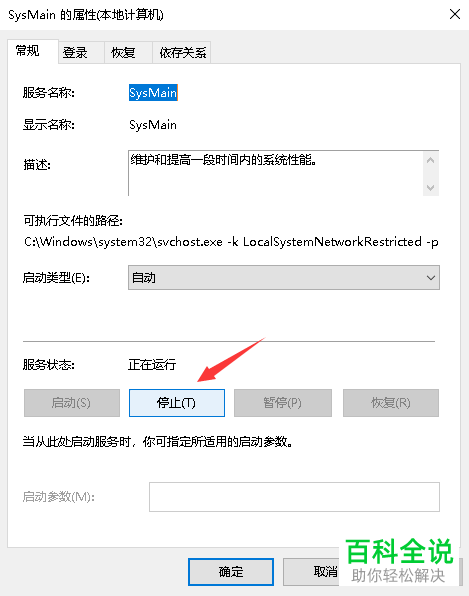
-
以上就是win10电脑右键选择新建时非常卡的具体解决方法。
